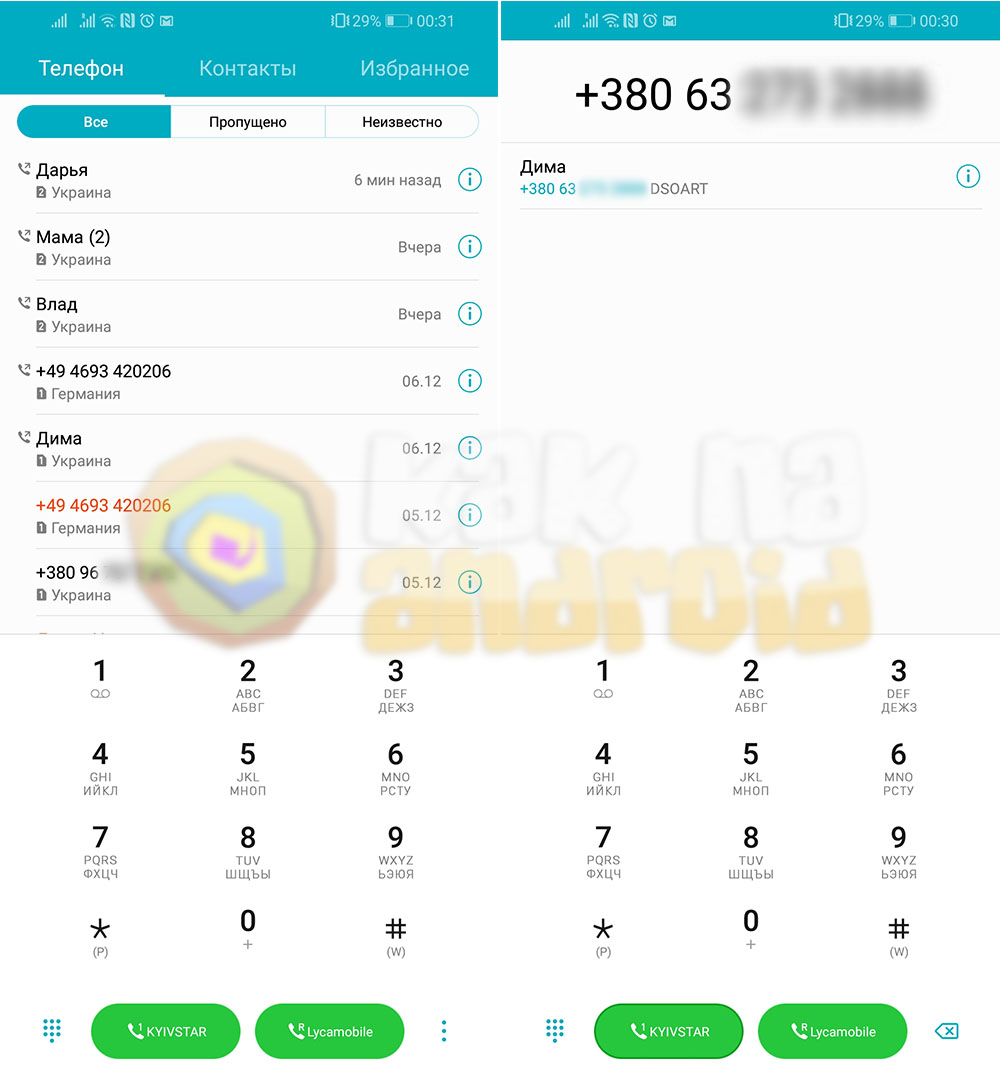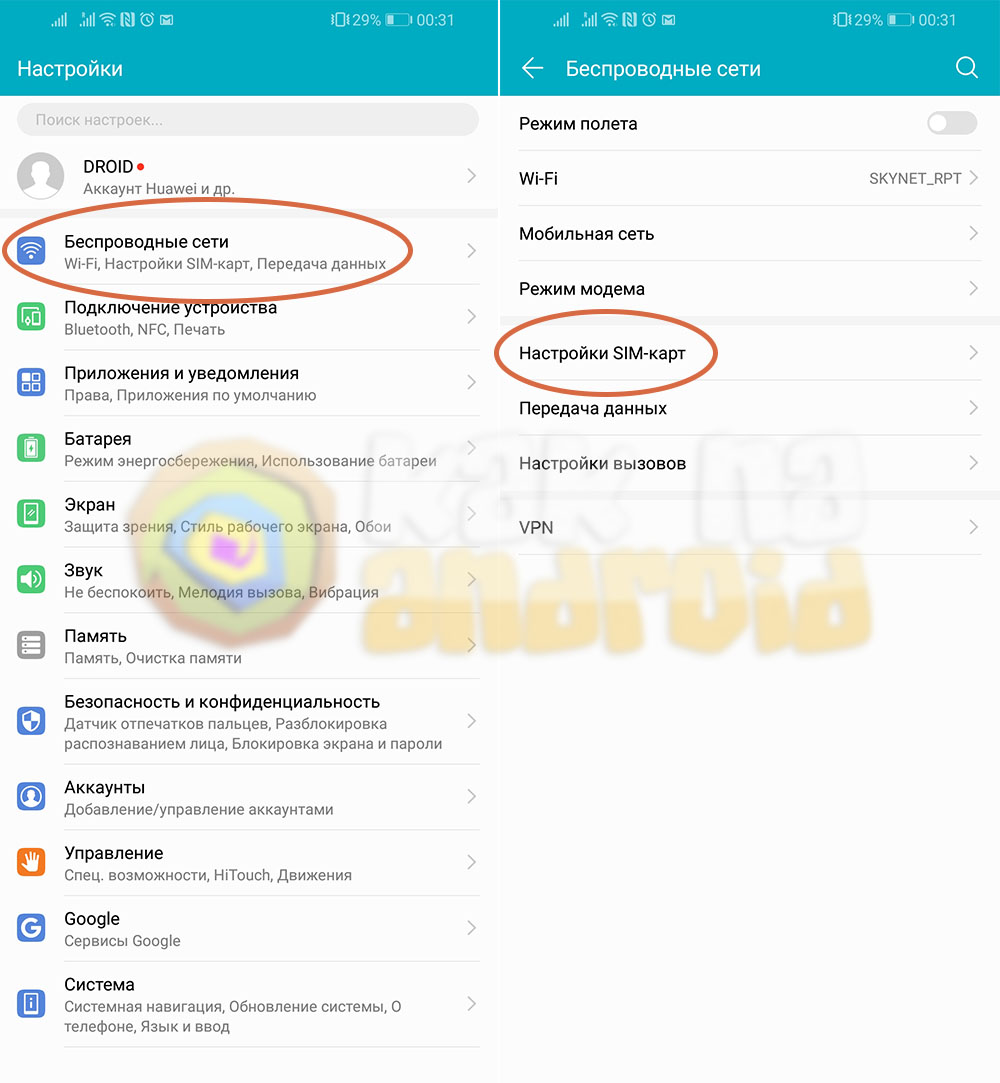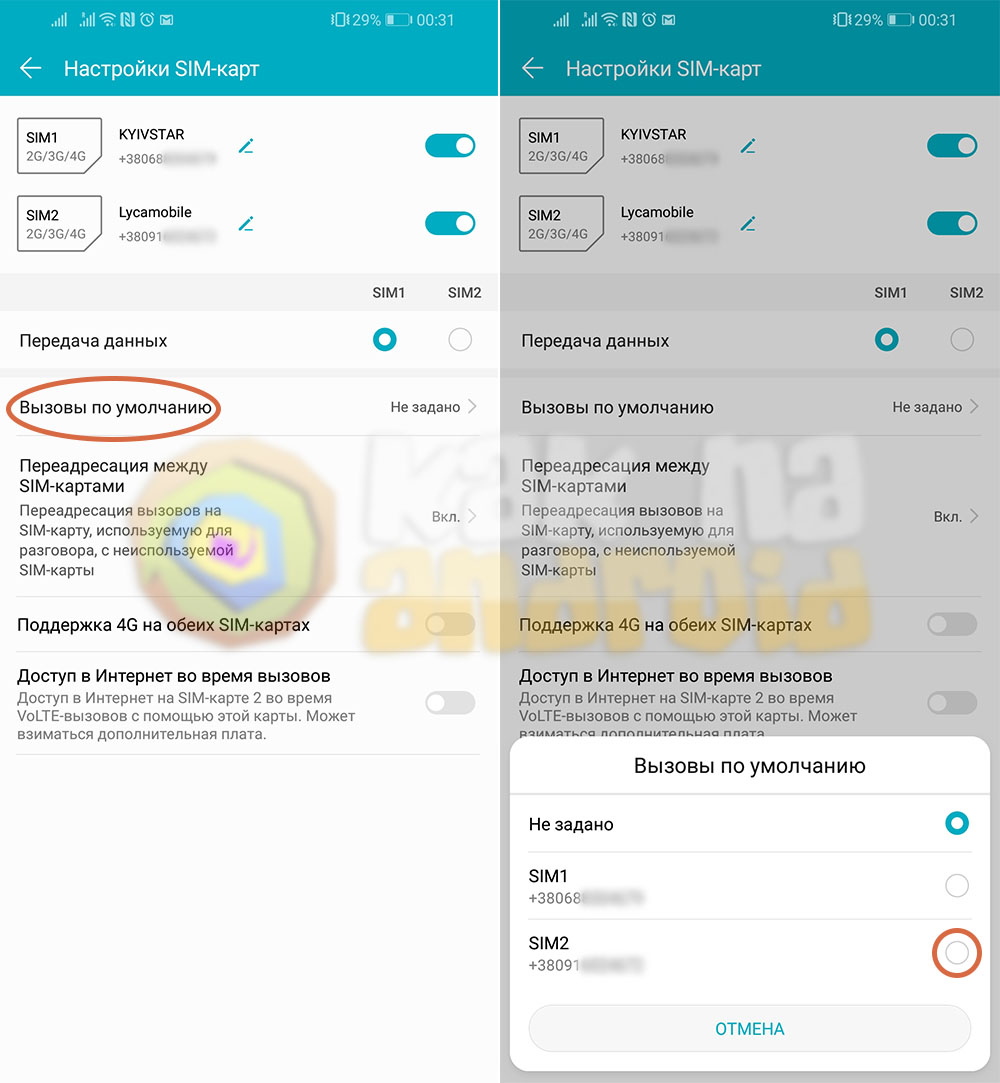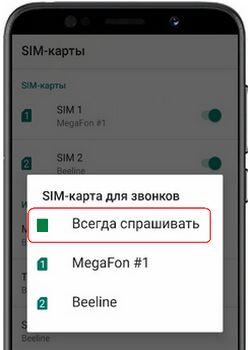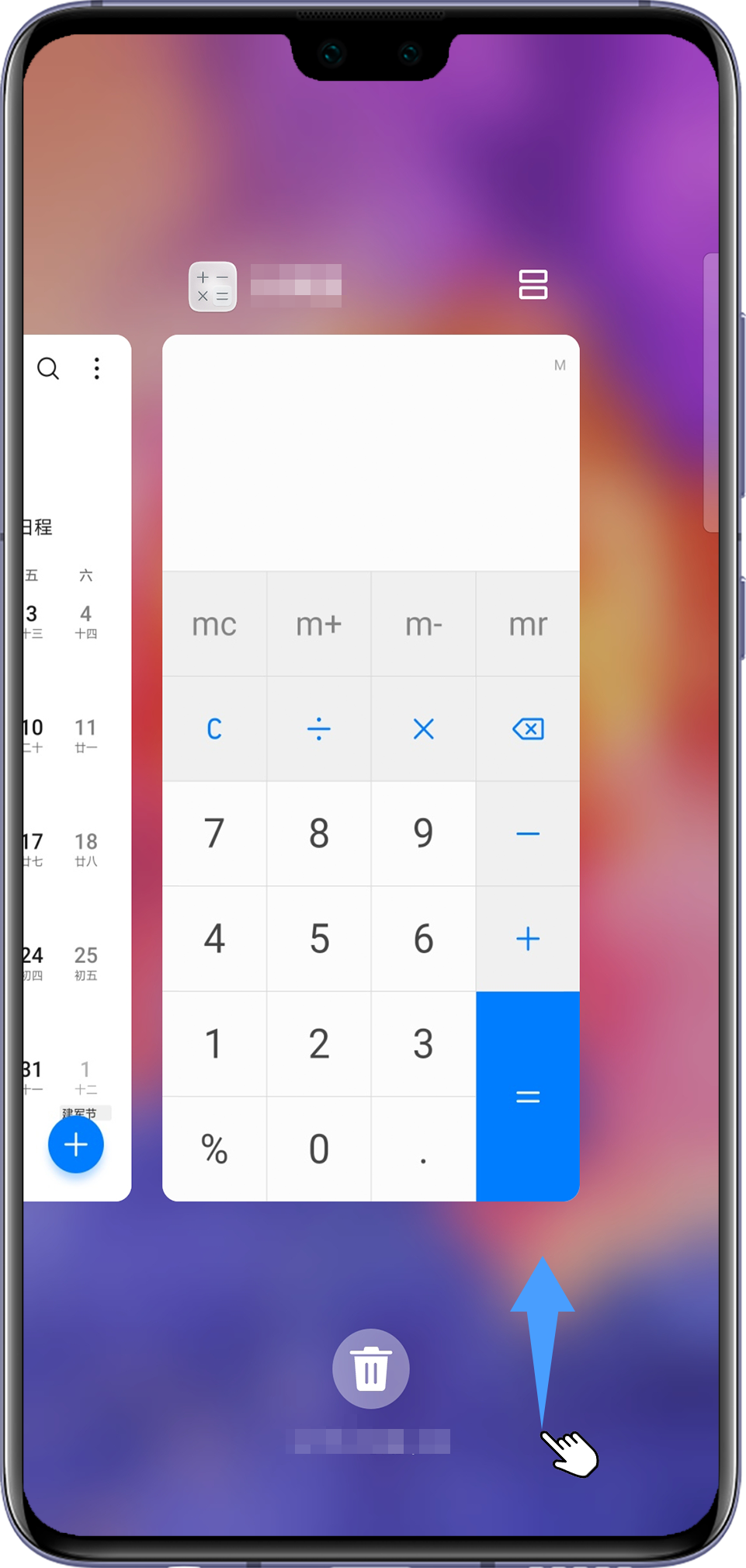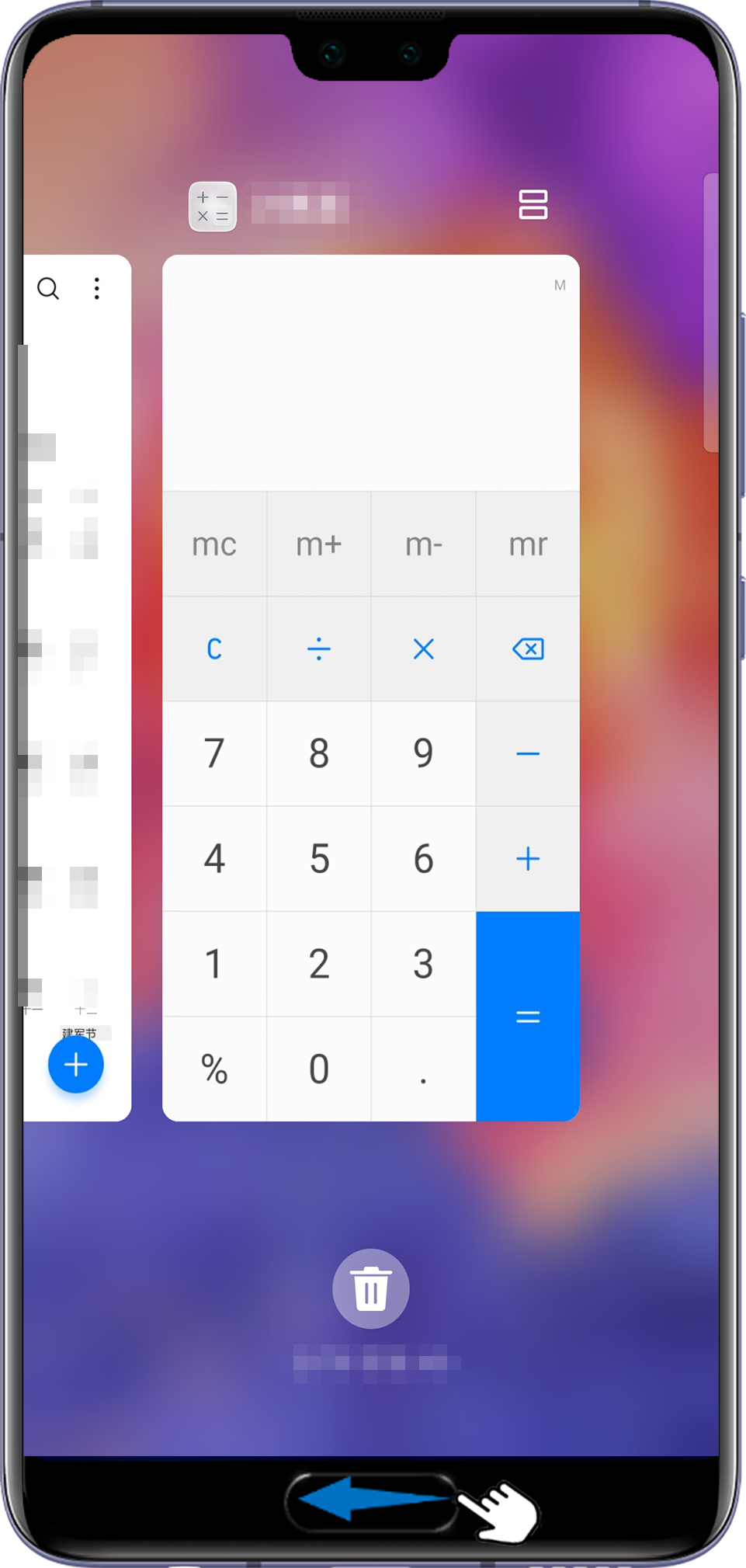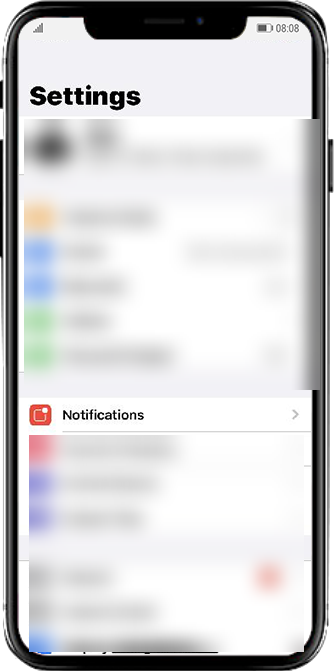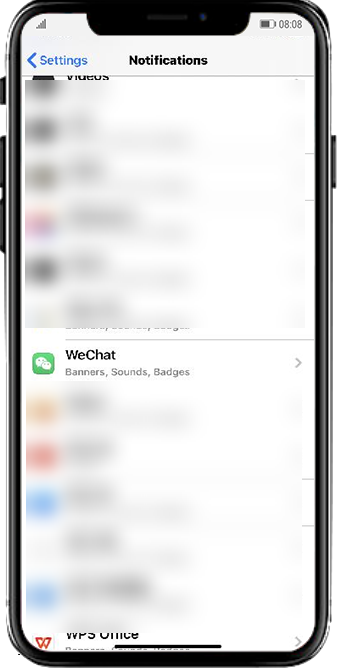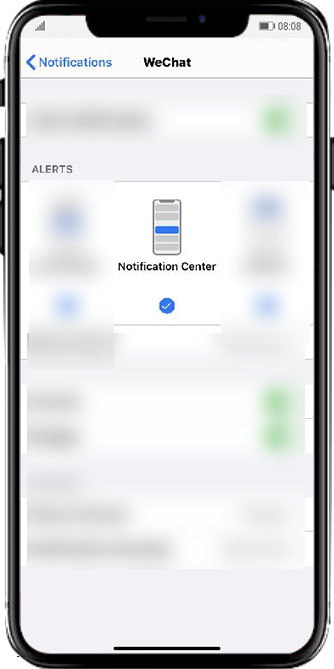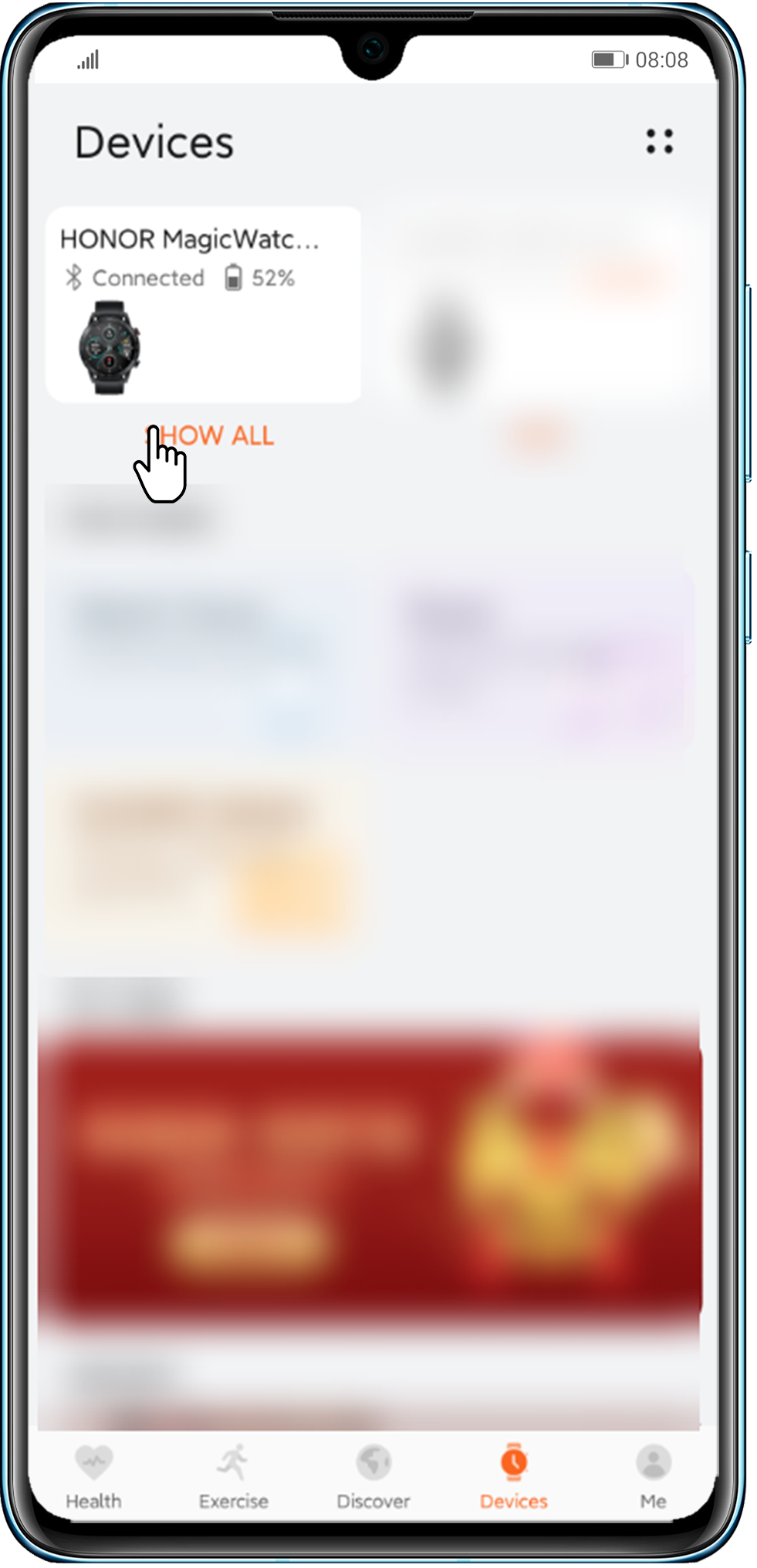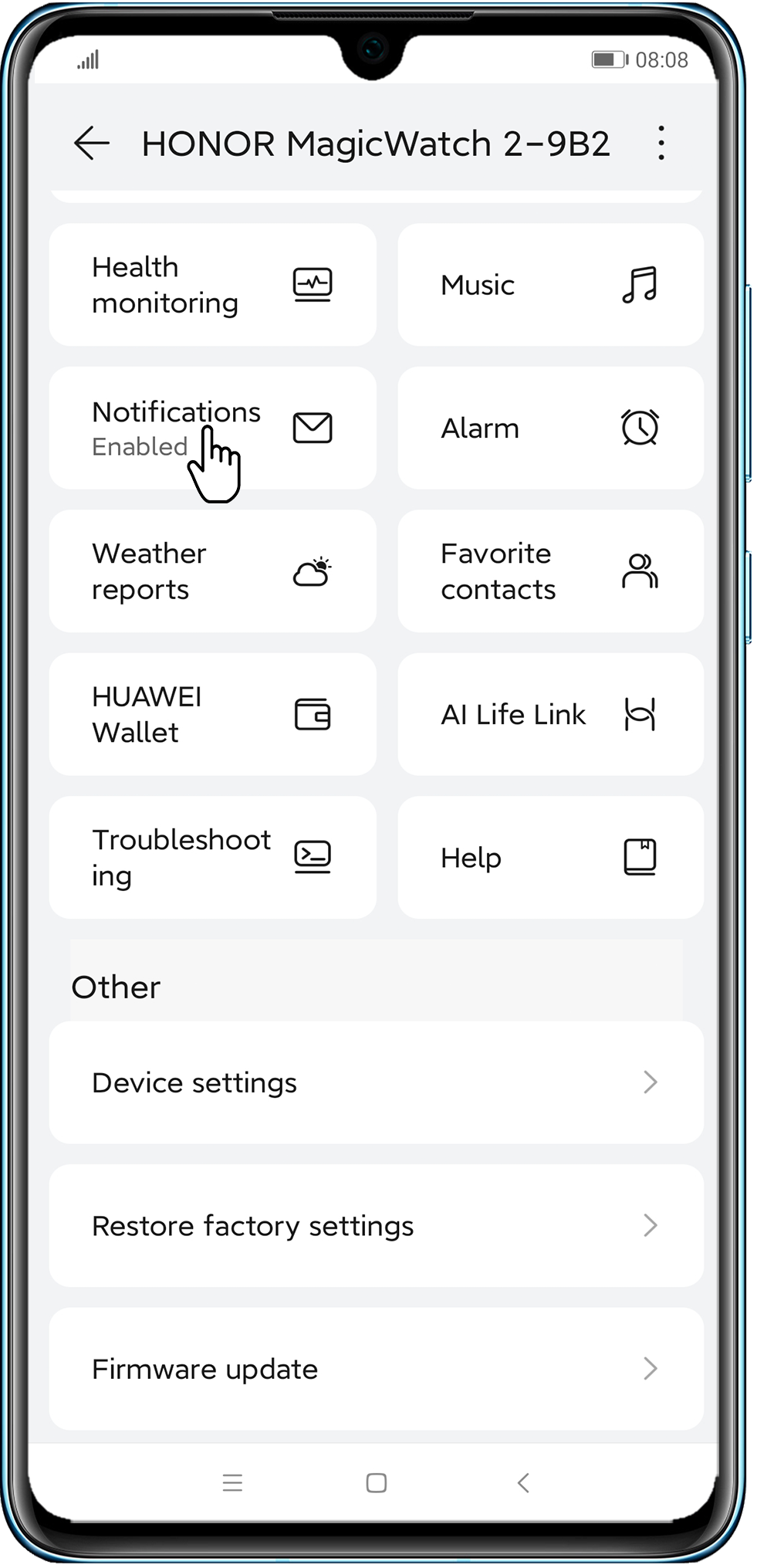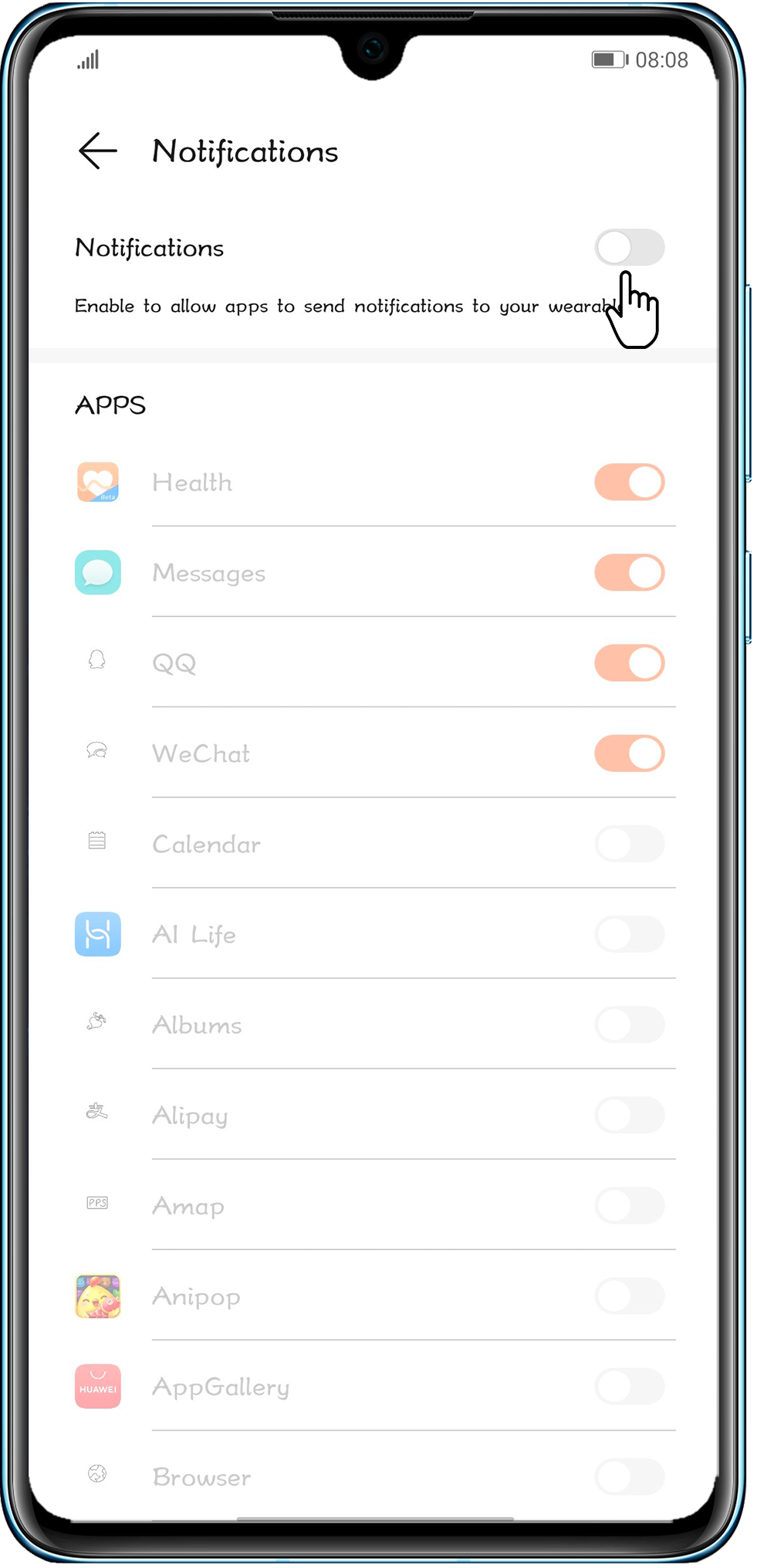Как переключать СИМ карты на Хонор? Войдите в «Настройки», жмите на пункт «Мобильная сеть», перейдите в раздел «Управление SIM-картами» и выберите приоритетный вариант в вопросе звонков и сообщений. В зависимости от версии операционной системы и модели смартфона подходы к решению этой задачи могут меняться. Рассмотрим пошаговую инструкцию для разных вариантов.
Как переключать СИМки
Перед тем как на Хоноре переключить СИМки, разберитесь в принципах работы смартфона. В большинстве случаев производитель мобильного устройства предусматривает возможность работы сразу на двух SIM-картах. Это значит, что после того, как вы вставите симку, звонки будут входить на любой из номеров в зависимости от того, куда поступает звонок. Что касается набора номера, он осуществляется с SIM-карты, установленной по умолчанию. Это же касается и функции мобильного Интернета. Но эти настройки можно поменять с учетом личных предпочтений.
Для начала рассмотрим, как переключить СИМ карту на Хонор на Андроид 10 версии в телефоне Honor 20. Отметим, что такая инструкция будет актуальной и для других моделей бренда с обновленной операционной системой.
Сделайте следующие шаги для настройки СИМ карты:
- Войдите в «Настройки».
- Найдите пункт «Мобильная сеть» и зайдите в него.
- Отыщите пункт «Управление SIM-картами» и жмите на него.
Здесь легко переключать СИМ карту на Хонор с учетом предпочтений. Для этого переместите тумблер в правую или левую сторону. Во втором случае SIM вообще отключается.
Немного ниже можно выставить карточку по умолчанию для Интернета. Здесь доступен на выбор только один из вариантов. Далее есть пункт «Вызовы по умолчанию». На этом этапе легко переключать вызовы на СИМ1 ли СИМ2. Если установить «Не задано», при каждом наборе номера придется выбирать, с какой карты совершается звонок.
Для удобства можно настроить вызовы и включить переадресацию в следующем разделе для первой и второй СИМ.
В более старых моделях легко переключать карты на Хонор по другой схеме. Сделайте следующие шаги:
- Откройте пункт «Настройки».
- Зайдите в раздел «Беспроводные сети».
- Найдите секцию «Настройки SIM-карт».
- Выполните необходимые изменения с учетом принципа, которые рассмотрен выше.
Здесь также можно переключить СИМ карты для звонков и Интернета, выставить переадресацию, если в этом имеется необходимость.
Особый подход действует при использовании Интернета. Если объем трафика на одной СИМ карте заканчивается, переключать ничего не нужно. Телефон автоматически отключает SIM, где закончился трафик и предлагает перейти на вторую SIM. Для этого на экране смартфона появляется соответствующее уведомление. После нажатия соответствующей кнопки система перебрасывает в раздел настроек, где и требуется сделать ряд изменений.
На каких моделях Хонор 2 симки
Перед тем как переключать СИМ карты на Хонор 7а или других моделях, убедитесь в наличии такой опции. Далеко не все мобильные устройства комплектуются двумя SIM. На начало 2023 года в продаже легко найти следующие модели, поддерживающие две СИМки:
- 7С Про;
- 10 Лайт;
- 9i;
- 9 Лайт;
- 10 Лайт;
- 20Е;
- 20;
- 9Х;
- 8Х Макс;
- Х 10;
- 8Х;
- 7 Плей;
- 9А;
- V9;
- 7А;
- 8А;
- 7Х;
- 20 Про и другие.
Список моделей, поддерживающих две SIM, постоянно расширяется, поэтому необходимо следить за текущими тенденциями и сверять характеристики со своей моделью. Получить информацию можно в характеристиках телефона Хонор или у продавца.
Зная, как переключать СИМ карты на Хонор, вы сможете в любой момент установить приоритетность в приеме / совершении звонков, а также пользования Интернетом. В комментариях расскажите, как вы решаете вопрос с внесением изменений в настройки SIM, и какие трудности возникали при решении задачи.
Настроить выбор сим карты для звонков на Хонор 9 и подобных Андроид устройствах.
Как на Honor настроить чтоб при звонке был выбор с какой сим карты звонить. Если ваш смартфон или планшет поддерживает две сим карты, то самым удобным вариантом является чтоб при исходящем вызове предлагался выбор с какой сим карты звонить с первой или второй. Но некоторые пользователи хотят чтоб все исходящие звонки шли только с одной из двух сим карт, это иногда реально нужно если вторая симкарта в телефона не предназначена для звонков, а нужна например для интернета или смс сообщений. В любом случае информация ниже поможет вам настроить выбор сим карты для звонков, в нашем примере мы покажем как на Honor 9, возможно инструкция подойдет и к другим смартфонам и планшетам на Андроид.
Открываем на смартфоне «Настройки».
Далее выбираем пункт «Беспроводные сети». Смотрите на прикрепленные скриншоты ниже.
В открывшемся меню выбираем пункт «Настройки SIM-карт».
Теперь в открывшемся окне нам нужен пункт «Вызовы по умолчанию». Смотрите на прикрепленный ниже скриншот, где я выделил этот пункт, но так как на данный момент у меня установлена только одна симкарта, то у меня ничего не задано. Для тех, у кого две сим карты вы увидите, какие настройки для звонков установлены на вашем телефоне. Чтоб настроить выбор сим карты для звонков на Хуавей или настроить, чтоб все исходящие звонки шли только с одной выбранной сим карты нужно нажать на пункт «Вызовы по умолчанию» и в открывшемся меню выбрать нужный вам вариант.
> Huawei помощь
> Android помощь
> Главная сайта
Надеюсь, вы нашли информацию которую искали и смогли настроить сим карты. Не забудьте оставить отзыв и указать модель своего устройства, к которому подошла или нет инфа выше, чтоб и другим посетителям сайта осталась от вас полезная информация. Если на вашем смартфоне или планшете исходящие звонки настраиваются по-другому, то просим поделиться информацией ниже в отзывах и возможно, она окажется самой полезной.
- Мы будем рады, если вы оставите отзыв, полезную информацию или советы.
- Спасибо за отзывчивость, взаимную помощь и дополнительную информацию!!!
Добавить отзыв, дополнение к статье или полезный совет по теме страницы.
Автор:Владимир
20-02-2022
23
час. 14
мин.
Сообщение:
Honor10. Выбрано sim1. Но при наборе выходят обе sim. Как оставить одну? Вторая для интернета, передача данных работает правильно.
Автор:Сергей
30-01-2022
23
час. 35
мин.
Сообщение:
Спасибо большое информация была очень полезной!
Автор:Зина
20-05-2021
19
час. 33
мин.
Сообщение:
Включены обе симки, вызов по умолчанию не задано, но при наборе номера телефон определяет одну симку и звонит с нее. Как сделать выбор обеих симок?
Автор:Сергей
01-02-2021
06
час. 30
мин.
Сообщение:
Помогло для honor dua-l22
Автор:Максим
05-07-2020
19
час. 31
мин.
Сообщение:
Спасибо большое за помощь.
Автор:надежда
10-06-2020
18
час. 25
мин.
Сообщение:
СПАСИБО!
Автор:Александр Коровин
02-05-2020
19
час. 23
мин.
Сообщение:
Спасибо за информацию, вы лучшие.
Автор:Ника
04-07-2019
21
час. 35
мин.
Сообщение:
Включены обе симки, вызов по умолчанию не задано, но при наборе номера телефон определяет одну симку и звонит с нее. Как сделать выбор обеих симок?

Навигация сайта.
Оставляя отзывы, Вы помогаете
другим сделать правильный выбор.
ВАШЕ МНЕНИЕ ИМЕЕТ ЗНАЧЕНИЕ!!!
Обновлено: 13.02.2023
Не знаете как на вашем смартфоне или планшете сделать так чтоб при вызове предлагался выбор сим-карт? В этой статье вы узнаете как на Хуавей настроить чтоб когда звонили была возможность выбора сим 1 или сим 2 или сделать так чтоб при вызове звонок шел только с выбранной симки. Возможно, инструкция по настройке сим карт для звонка на Huawei P10 Plus подойдет и к других андроид устройствам.
Чтоб при вызове с Huawei на Android предлагался выбор SIM-карты или настроить одну из двух симок сделайте следующее: Открываем на телефоне «Настройки», далее в открывшемся меню выбираем пункт «Настройки SIM-карт». Теперь в открывшемся окне нажимаем на «Вызовы по умолчанию» и выбираем «Всегда спрашивать» (или что то похожее), если нужно чтоб вызовы шли с определенной сим карты то выбираем нужную SIM-карту.
На некоторых планшетах и смартфонах на андроид чтоб был выбор сим карты при звонке таких как Самсунг делаем так: Открываем на Android «Настройки», выбираем пункт «Диспетчер SIM-карт, далее «Голосовой вызов» и «Всегда спрашивать». Таким же способом при желании можно выбрать из двух симкарт одну с которой будет совершаться вызов.
Если инструкция оказалась полезной, то оставьте пожалуйста отзыв и укажите модель вашего устройства чтоб и другим посетителям сайта осталась от вас полезная информация. Если на вашем смартфоне настройка сим карт для звонков настраивается по-другому, то просим поделиться информацией добавив ниже отзыв.
- Надеюсь, информация помогла решить проблему на вашем устройстве.
- Мы будем рады если вы оставите отзыв, полезную информацию или советы по теме статьи.
- Спасибо за отзывчивость, взаимную помощь и полезные советы.
Как настроить вызовы на телефоне Honor
Для удобства рассмотрим, как настроить входящие вызова на Хонор 7а и других моделях смартфона по отношению к разным опциям. Учтите сразу, что от правильности выставленных настроек зависит удобство использования телефона и возможное возникновение проблем. Например, не удивляйтесь, если сегодня вы поковырялись в опциях, а завтра не идет вызов на телефон.
Переадресация
Особенность функции в том, что звонок пользователя перенаправляется другому абоненту, если вы не можете принять входящий на Honor. Чтобы задать опцию, сделайте следующее:
- Зайдите в приложение Телефон и кликните на три точки справа вверху.
- Кликните на пункт Настройки.
- Войдите в секцию Переадресация … Если Honor поддерживает две СИМ-карты, жмите СИМ1 или СИМ2, а там войдите в интересующий раздел.
- Выберите режим переадресации и укажите номер, куда будут перенаправляться звонки при отсутствии ответа. Далее выберите раздел Включить.
После активации опции звонки, которые не дошли до вас на Honor, к примеру, из-за нахождения вне сети или отключенного телефона, направляются указанному человеку.
Ожидание
Опция ожидания вызова позволяет принимать дополнительные звонки во время общения, а дальнейшем переключаться между звонящими пользователями. Сделайте следующее:
- Сделайте первые два шага рассмотренной выше инструкции для Honor.
- Войдите в раздел Еще для своей SIM.
- Найдите пункт Ожидание … и переведите его в правую сторону.
После активации опции при поступлении нового входящего жмите на зеленую трубку для ответа или специальный символ для перемещения между абонентами. Учтите, что в некоторых случаях указанная выше опция может быть неактивна при отсутствии поддержки со стороны оператора.
Не беспокоить
При желании можно отключить сигнал вызовов и уведомлений на Honor с помощью опции «Не беспокоить». При этом будильник продолжает работать в обычном режиме, так что меняйте мелодию будильника на бодрый трек. Для этого сделайте следующее:
- Войдите в приложение Настройки.
- Перейдите в режим Звуки и вибрация.
Голосовой вызов и почта
Много вопросов касается того, как настроить голосовой вызов абонента на Honor 10 или других моделях. Сделайте следующие шаги:
- Зайдите в приложение Телефон, а после жмите на три точки справа вверху.
- Войдите в Настройки.
- Зайдите в пункт Голосовое управление.
- Включите голосовую активацию.
- Следуйте инструкциям, чтобы включить голосовую услугу.
Дополнительно жмите на пункт Еще возле своей SIM на Honor, а там выберите пункт Голосовая почта. Здесь установите провайдера и номер почты. Сделанные настройки сохраняются в автоматическом режиме.
Быстрый набор
Настройки вызова на Хонор 10 и других моделях подразумевает установку быстрого набора. Это полезная опция, позволяющая набрать определенного человека без его поиска в телефонной книге. Для этого сделайте следующее:
- Выполните первые два пункта рассмотренной выше инструкции.
- Кликните на пункт Быстрый набор.
- Установите для каждой кнопки определенного абонента. Для этого жмите на интересующую цифру, а после выберите человека. Далее убедитесь, что опция была активирована.
Настройка ответа на Honor
Пользователям смартфона доступна настройка ответа на вызов Honor 7c или других моделях. Для этого пройдите следующие шаги:
- Зайдите в раздел Настройки.
- Опуститесь вниз и войдите в Специальные возможности.
- Там найдите необходимые параметры и внесите правки.
Ограничение времени разговора
Многих интересует, как настроить длительность вызова на телефоне Хонор. В новых версиях Андроид встроенной функции не предусмотрено, но зато можно использовать дополнительные приложения. Выделим основные:
- Call Timer. Позволяет автоматически отключиться от разговора при достижении определенного времени. При этом можно установить любой удобный параметр.
- Таймер звонка. С его помощью выполняется настройка входящих / исходящих вызовов на Хонор 8х, если длительный входящий / исходящий вас не устраивает (необходимо ограничение). Функции программы позволяют включить / отключить время разговора, запланировать определенное время и т. д.
Дополнительные функции
При желании можно выполнить настройку и других опций на Honor, касающихся вызовов. Основные изменения производятся через раздел Настройка в приложении Телефон. Здесь также можно выставить:
Теперь вы знаете, как настроить длительность вызова на телефоне Хонор и способ ответы, включить голосовую почту или быстрый набор, активировать ожидание или режим Не беспокоить. В комментариях поделитесь, какие опции вы используете чаще всего, и как их активируете в случае необходимости.
Что можно настроить
Настройки вызовов на Хонор 7а и других моделях смартфонов — ответственная миссия, подразумевающая установку разных параметров мобильного устройства через приложение Телефон или общий раздел с настройками. При желании можно внести следующие изменения в Honor:
- включение ожидания;
- переадресация;
- быстрый вызов;
- особенности принятия / отклонения;
- голосовая почта;
- разрешенные номера;
- запрет определенных абонентов;
- отображение сервисных номеров и т. д.
Для внесения изменений сразу отметим, где находятся настройки вызовов в Honor 20 Lite и других моделях этого бренда. Все изменения можно вносить через приложение Телефон (одноименный пункт) или с помощью некоторых пунктов одноименного раздела.
Кстати, рекомендуем также обратить внимание на звук. Ведь если будет плохо слышно собеседника, лучше решить этот вопрос сразу, а не нервничать и переспрашивать каждое слово.
Настроить выбор сим карты для звонков на Хонор 9 и подобных Андроид устройствах.
Открываем на смартфоне «Настройки».
Далее выбираем пункт «Беспроводные сети». Смотрите на прикрепленные скриншоты ниже.
В открывшемся меню выбираем пункт «Настройки SIM-карт».
Теперь в открывшемся окне нам нужен пункт «Вызовы по умолчанию». Смотрите на прикрепленный ниже скриншот, где я выделил этот пункт, но так как на данный момент у меня установлена только одна симкарта, то у меня ничего не задано. Для тех, у кого две сим карты вы увидите, какие настройки для звонков установлены на вашем телефоне. Чтоб настроить выбор сим карты для звонков на Хуавей или настроить, чтоб все исходящие звонки шли только с одной выбранной сим карты нужно нажать на пункт «Вызовы по умолчанию» и в открывшемся меню выбрать нужный вам вариант.
Надеюсь, вы нашли информацию которую искали и смогли настроить сим карты. Не забудьте оставить отзыв и указать модель своего устройства, к которому подошла или нет инфа выше, чтоб и другим посетителям сайта осталась от вас полезная информация. Если на вашем смартфоне или планшете исходящие звонки настраиваются по-другому, то просим поделиться информацией ниже в отзывах и возможно, она окажется самой полезной.
- Мы будем рады, если вы оставите отзыв, полезную информацию или советы.
- Спасибо за отзывчивость, взаимную помощь и дополнительную информацию.
На каких моделях Хонор 2 симки
Перед тем как переключать СИМ карты на Хонор 7а или других моделях, убедитесь в наличии такой опции. Далеко не все мобильные устройства комплектуются двумя SIM. На начало 2021 года в продаже легко найти следующие модели, поддерживающие две СИМки:
Список моделей, поддерживающих две SIM, постоянно расширяется, поэтому необходимо следить за текущими тенденциями и сверять характеристики со своей моделью. Получить информацию можно в характеристиках телефона Хонор или у продавца.
Зная, как переключать СИМ карты на Хонор, вы сможете в любой момент установить приоритетность в приеме / совершении звонков, а также пользования Интернетом. В комментариях расскажите, как вы решаете вопрос с внесением изменений в настройки SIM, и какие трудности возникали при решении задачи.
Настройка вызовов на Honor: как упростить жизнь?
Настройка вызовов на Honor — комплекс шагов, направленных повышение удобства при общении по телефону с другими абонентами. В зависимости от ситуации можно установить правила принятия / отклонения звонков, переадресацию, ожидание и другие опции. Ниже подробно рассмотрим, как изменить параметры телефона для максимального удобства общения.
Добавить отзыв, дополнение к статье или полезный совет.
Huawei P40 Pro смартфон с самой лучшей камерой 2020 — 2021. В рейтинге камер телефонов новинка набрала рекордные 128 бала заняв первое место.
Бесплатно телефон по акции. Бесплатные телефоны, смартфоны сенсорные и кнопочные как брендовых производителей Samsung, iPhone так и малоизвестных.
Как переключать СИМки
Перед тем как на Хоноре переключить СИМки, разберитесь в принципах работы смартфона. В большинстве случаев производитель мобильного устройства предусматривает возможность работы сразу на двух SIM-картах. Это значит, что после того, как вы вставите симку, звонки будут входить на любой из номеров в зависимости от того, куда поступает звонок. Что касается набора номера, он осуществляется с SIM-карты, установленной по умолчанию. Это же касается и функции мобильного Интернета. Но эти настройки можно поменять с учетом личных предпочтений.
Для начала рассмотрим, как переключить СИМ карту на Хонор на Андроид 10 версии в телефоне Honor 20. Отметим, что такая инструкция будет актуальной и для других моделей бренда с обновленной операционной системой.
Сделайте следующие шаги для настройки СИМ карты:
- Найдите пункт «Мобильная сеть» и зайдите в него.
- Отыщите пункт «Управление SIM-картами» и жмите на него.
Здесь легко переключать СИМ карту на Хонор с учетом предпочтений. Для этого переместите тумблер в правую или левую сторону. Во втором случае SIM вообще отключается.
Немного ниже можно выставить карточку по умолчанию для Интернета. Здесь доступен на выбор только один из вариантов. Далее есть пункт «Вызовы по умолчанию». На этом этапе легко переключать вызовы на СИМ1 ли СИМ2. Если установить «Не задано», при каждом наборе номера придется выбирать, с какой карты совершается звонок.
Для удобства можно настроить вызовы и включить переадресацию в следующем разделе для первой и второй СИМ.
В более старых моделях легко переключать карты на Хонор по другой схеме. Сделайте следующие шаги:
- Откройте пункт «Настройки».
- Зайдите в раздел «Беспроводные сети».
- Выполните необходимые изменения с учетом принципа, которые рассмотрен выше.
Здесь также можно переключить СИМ карты для звонков и Интернета, выставить переадресацию, если в этом имеется необходимость.
Особый подход действует при использовании Интернета. Если объем трафика на одной СИМ карте заканчивается, переключать ничего не нужно. Телефон автоматически отключает SIM, где закончился трафик и предлагает перейти на вторую SIM. Для этого на экране смартфона появляется соответствующее уведомление. После нажатия соответствующей кнопки система перебрасывает в раздел настроек, где и требуется сделать ряд изменений.
Как переключать СИМ-карты на Хонор и выбрать нужную
Добавить отзыв, дополнение к статье или полезный совет по теме страницы.
Huawei P40 Pro смартфон с самой лучшей камерой 2020 — 2021. В рейтинге камер телефонов новинка набрала рекордные 128 бала заняв первое место.
Бесплатно телефон по акции. Бесплатные телефоны, смартфоны сенсорные и кнопочные как брендовых производителей Samsung, iPhone так и малоизвестных.
Настройка вызовов : Один комментарий
решения не увидел…Как убрать автодозвон на номер с которым вызов завершен ? Он произвольно производит вызов.
Читайте также:
- Почему нелот нападает на меня скайрим
- Когда division 2 появится в steam
- Как сделать лифт в майнкрафте с модом
- Как пользоваться телепортом в quake 3
- Дикий щавель можно его есть или нет
Перейдите в раздел Настройки > Мобильная сеть > Управление SIM-картами и настройте SIM-карту 1 или SIM-карту 2 для передачи данных и для вызовов по умолчанию.
Как настроить выбор сим карты при звонке Хуавей?
Чтоб настроить выбор сим карты для звонков на Хуавей или настроить, чтоб все исходящие звонки шли только с одной выбранной сим карты нужно нажать на пункт «Вызовы по умолчанию» и в открывшемся меню выбрать нужный вам вариант.
Как включить вторую симку на Андроид
- Надо вставить вторую симку в телефон,
- затем в Настройках открыть Диспетчер SIM-карт (рис. 3),
- тапнуть по названию второй симки (рис. 4),
- а затем движок из положения «Выключено» (рис. 6) перевести в состояние «Включено» (рис. 5).
13.08.2017
Как настроить две сим карты на Хоноре?
В настройках выбираем пункт «Беспроводные сети». Далее в открывшемся меню выбираем пункт «Настройки SIM-карт». Смотрите ниже на прикрепленных скриншотах выделены нужные пункты. Теперь чтоб интернет на Honor был с нужной сим карты нам нужно в открывшемся окне в пункте «Передача данных» выбрать «SIM1» или «SIM2».
Как сделать выбор сим карты при звонке?
На главном экране смартфона, найдите значок Настройки и нажмите на него.
- В настройках, нажмите на вкладку Подключения.
- Далее, нажмите здесь на вкладку Диспетчер SIM-карт.
- На данной странице, внизу, напротив параметра Выбор SIM-карты, справа, нажмите по переключателю, чтобы включить его.
Как настроить телефон на две симки?
Настройка двух SIM-карт
Вставьте обе симки в мобильное устройство, после чего перейдите в раздел «Сеть и интернет» — «SIM-карты» (или «SIM-карты и мобильные сети», название может отличаться). В этом разделе отобразятся две SIM-карты, каждой можно задать собственное название: имя владельца, тип карты, оператор и т. д.
Как установить 2 сим карты на iPhone?
iPhone XS, iPhone XS Max, iPhone XR и более поздних моделей поддерживают две SIM-карты: карту nano-SIM и карту eSIM1.
…
Ввод данных вручную
- Перейдите в меню «Настройки».
- Нажмите «Сотовая связь» или «Мобильные данные».
- Нажмите «Добавить сотовый тариф».
- Выберите вариант «Ввести данные вручную» в нижней части экрана iPhone.
Что такое активный режим двух сим карт?
Смартфоны на Android поддерживают функцию «Активный режим». Данная опция позволяет принимать голосовые и видеозвонки на обе SIM-карты даже во время разговора. При необходимости в настройках смартфона можно отключить одну из двух SIM-карт.
Где находится сим карта в телефоне Хуавей?
В боковой слот с выдвижным лотком
Тут заднюю крышку, чтобы вставить сим карту в смартфон Huawei, снимать не нужно. Это связано с тем, что все устройства снабжаются боковыми слотами с выдвижными лотками. Располагаться слоты в разных моделях могут на разных сторонах корпуса — слева, справа или на верхнем торце.
Как переключить Интернет на другую сим карту Хуавей?
Алгоритм, приведенный ниже, поможет переключать интернет между симками Хуавей и Хонор:
- открываете настройки смартфона через иконку на рабочем столе или свайп шторки;
- кликаете на раздел «SIM-карты и мобильные сети»;
- опускаетесь вниз;
- кликаете на последнюю строку;
- выбираете вторую SIM, если у вас до этого была первая.
5.12.2019
Как отключить одну сим карту на Хуавей?
В настройках смартфона Honor (Huawei) открываем раздел “Беспроводные сети” и нажимаем на пункт “Настройки SIM-карт”. Откроется меню настроек, где необходимо деактивировать переключатель возле той сим-карты, которую необходимо отключить.
Как узнать что в телефоне две симки?
Вы также можете получить информацию о поддержке двух SIM-карт в мобильном телефоне, действуя через настройки Android. Для этого коснитесь приложения кнопкой символ шестерни находится на главном экране или в ящике мобильного телефона (экран со списком всех приложений, установленных на последнем).
Как звонить с двух сим карт?
— В настройках находим пункт «Диспетчер SIM-карт. — Далее в открывшемся меню находим «Голосовой вызов» и в открывшемся окне выбираем «Всегда спрашивать». Теперь когда вы захотите позвонить телефон предложит с какой сим карты совершить вызов с Сим-1 или Сим-2.
 Как выбрать основную симку для звонков на Хонор
Как выбрать основную симку для звонков на Хонор
В последнее время довольно часто можно заметить, как владельцы двухсимочных смартфонов используют одну из sim-карт для совершения телефонных звонков, а вторую – для мобильного интернета. Однако, во время набора номера, смартфон предлагает сделать выбор с какой именно симки звонить – первой или второй. Для тех, кто пользуется лишь одним оператором для звонков – это излишне и не удобно. Как же выбрать основную симку для звонков со смартфона Honor?
Как это выглядит изначально?
В смартфонах, где нет основной симки, во время набора номера предлагается на выбор один из двух операторов.
Конечно, если вы пользуетесь сразу двумя номерами – это удобно, но что делать тем, кому это не нужно?
Выбор основной sim-карты
В настройках смартфона заходим в раздел “Беспроводные сети” и нажимаем на пункт “Настройка SIM-карт”.
Далее нажимаем на “Вызовы по умолчанию” и выбираем ту сим-карту с которой должны осуществляться все телефонные звонки.
Теперь, при выборе необходимого номера телефона, система не будет предлагать на выбор одну из двух сим-карт, а сразу же начнет дозвон с того номера телефона, который был выбран в настройках.
Недостатком такого способа настройки является то, что вам придется отменить все проделанные действия, если всё же потребуется позвонить со второй симки.
Другие полезные инструкции:
- Как раздать интернет с Хонор
- Как вставить сим карту в Honor
- Как поставить звонок на Хонор?
Вам помогло? Оцените статью:
Loading…
В ситуации, когда возможности телефона позволяет установить две SIM-карты, одну из них можно использовать по умолчанию для передачи данных, а другую – только для вызовов. Также можно выполнить переадресацию звонков между картами.
Содержание
- Как по умолчанию настроить SIM-карту для передачи данных, и для выполнения звонков
- Как подключить переадресацию между SIM-картами
- Как можно быстро переключиться на SIM-карту, которая выбрана по умолчанию для передачи данных
- Как выполнить переименование SIM-карт
- Как решить проблему выбора SIM-карты перед совершением вызова
Для этого необходимо:
- Первым шагом нужно зайти в меню «Настройки».
- Далее нажать пункт «Мобильная сеть».
- Затем подраздел «Управление SIM-картами». Здесь можно настроить обе карты по своему усмотрению. Например, SIM-карта 1- только для использования интернета, а SIM-карта 2 – по умолчанию настраивается для совершения звонков.
Как подключить переадресацию между SIM-картами
При подключении данной опции, все звонки, которые поступают на неактивную карту, будут сразу же переадресовываться на активную карту.
Примечание: Не все смартфоны поддерживают данную возможность. Это зависит от выбранного оператора мобильной связи. А более подробную информацию можно узнать в салонах сотовой связи.
Для того чтобы выполнить переадресацию, требуется:
- В первую очередь необходимо зайти в меню «Настройки».
- Далее открыть раздел «Мобильная сеть».
- Затем подраздел «Управление SIM-картами».
- После чего нажать на раздел «Переадресация вызова между SIM-картами». Здесь необходимо выбрать режим переадресации, и переместить в активное положение переключатель.
Все! Теперь переадресация между картами включена, если же конечно, данная опция настроена для обеих карт.
Как можно быстро переключиться на SIM-карту, которая выбрана по умолчанию для передачи данных
В случае, когда в смартфоне Honor или Huawei установлено две карты, при помощи знака быстрого доступа, можно выполнить переключение с одной карты на другую, которая выбрана для передачи данных. Для этого лучше воспользоваться инструкцией:
- Во-первых необходимо провести по строке состояния. Это позволит открыть панель оповещений.
- Затем требуется протянуть вниз панель управления, что позволяет открыть все спрятанные знаки.
- Далее нужно включить «Передача данных».
- После этого необходимо нажать на текст, расположенный под знаком, и дождаться когда появится диалоговое окно.
- Последним шагом нужно выбрать SIM-карту, и нажать на «ОК».
Примечание: Когда появляется диалоговое окно, необходимо нажать на функцию «Настройки». Это позволит открыть подраздел «Управление SIM-картами».
Как выполнить переименование SIM-карт
Для того чтобы различать карты, каждой из них можно дать свое имя. Например, 1 – может называться «Рабочая», а 2 – «Личная». Для этого:
- Необходимо зайти в пункт «Настройки».
- Далее нужно открыть подраздел «Мобильная сеть».
- Затем раздел «Управление SIM-картами». Здесь нужно нажать на знак «Карандаш», что позволить прописать имя карты.
Как решить проблему выбора SIM-карты перед совершением вызова
Причины может быть две:
- Использование сторонних дополнений, не поддерживающих функцию двух SIM-карт. А еще приложение может быть установлено по умолчанию.
- В смартфоне настроена опция «Вызовы по умолчанию».
Способы решения:
- В первую очередь потребуется удаление сторонних дополнений, которые используются для сохранения контактов. Лучше всего пользоваться предустановленным дополнением «Контакты».
- Для Magic ui 0 – необходимо перейти в меню «настройки». Далее зайти в раздел «Приложения». Затем «Приложения по умолчанию». После чего нужно перейти по указанному пути, и для параметров «Вызовы» по умолчанию, нажать на строку «Не задано».
- Для Magic ui 0 – требуется зайти в раздел «Настройки». Далее подраздел «Мобильная сеть». После чего «Управление SIM-картами».
Инструкция по настройке сим карт для звонков на хуавей и подобных андроид устройствах.
Автор:Андрей
10-08-2020
18
час. 40
мин.
Сообщение:
Георгий, поменяйте режим сети с 4G на 3G.
Автор:Георгий
10-08-2020
13
час. 39
мин.
Сообщение:
Подскажите пожалуйста HUAWEI Y5 LITE как настроить чтобы можно было звонить и заходить в интернет с одной сим-карты. Просто когда ставлю сим-карту на интернет то мне не могут дозвониться.
Автор:Георгий
10-08-2020
10
час. 54
мин.
Сообщение:
Подскажите пожалуйста HUAWEI Y5 LITE как настроить чтобы можно было звонить и заходить в интернет с одной сим-карты. Просто когда ставлю сим-карту на интернет то мне не могут дозвониться.
Автор:Карина
22-08-2021
13
час. 01
мин.
Сообщение:
Добрый день,подскажите пожалуйста,у меня в телефоне 2 симки стоит HUAWEI Y5 2021 ?когда звоню по одной симке над другой появляется крестик,как можно настроить так,что бы когда я говорила по одной,то и по 2-ой мне могли дозвониться.Заранее большое спасибо!
Автор:Азим
23-05-2021
19
час. 14
мин.
Сообщение:
Как убрать администратора на хуавей P10
Автор:IRINA SUNCHSIAN
18-02-2021
14
час. 45
мин.
Сообщение:
Подскажите пожалуйста..у меня 2 сим когда звонят на 1 там указонно кто звонит, когда звонят на 2 написано неизвестно.. В чем причина? Хонор 10 лайт. Спасибо
Автор:Руслан
05-01-2021
16
час. 18
мин.
Сообщение:
Хонор 7А.Настройки-Сеть и интернет-настройки симкарт-включаем обе-симкарта вызова по умолчанию(не настроено)
Автор:Ирина
08-11-2021
22
час. 43
мин.
Сообщение:
Хуавей Y9. Две снимки. Не могу поставить ждущий вызов. Функции включены и не работают. Что делать?
Автор:ЛИДИЯ
07-07-2021
21
час. 36
мин.
Сообщение:
спасибо за статью.насколько было все понятно в самсунге галакси 1 джи.настолько непонятно в ХОНОРЕ 7 А ПРО.купила его 2 июля и до сегодняшнего дня разбираюсь и не могу звонить.в настройках сим карт обе карты высвечиваются со своими номерами.ниже строка- ПЕРЕДАЧА ДАННЫХ и стоит напротив этой строки кружочек под одной из сим карт.куда в действительности СТАВИТЬ этот кружочек непонятно.дальше ниже строка-ВЫЗОВЫ ПО УМОЛЧАНИЮ .нажимаешь на вызовы.выходит таблица с тремя значения 1)не задано.2)сим 1.3)сим 2.задача стоит один кружок и его надо поставить напротив этих трех обозначений.но напротив какого непонятно.
Следующий и последующий пункт- ПЕРЕАДРИСАЦИЯ.Вот такая картина .что делать и как осуществлять звонки и отправлять смс неизвестно.постоянно одна карта блокируется.если можно пришлите инструкцию.зпаранее благодарю.с уважением гусева
Автор:Василий
16-01-2021
11
час. 51
мин.
Сообщение:
в моем тел в настройках нет пункта настройки сим-карт
Автор:Маргарита
04-11-2021
17
час. 08
мин.
Сообщение:
Добрый день. помогите мне пожалуйста вернуть окно запроса симкарты при осуществлении звонка. В настройках стоит ” всегда спрашивать” но при этом звонок осуществляется с одной и той же сим.Перед этим при звонке я случайно нажала на галочку,и звонки идут только с одной сим, хотя в настройках стоит всегда спрашивать. Помогите вернуть окно запроса
Автор:Марина
06-09-2021
18
час. 58
мин.
Сообщение:
Я так делала,но случайно нажала на галочку,и заогки идут ток с одной стмки, хотя в настроках стоит всегда спрашивать.помоготи вернуть окно запроса
Как переключить интернет на другую sim-карту на honor и huawei: пошаговая настройка – huawei devices
Не знаете как на Самсунг настроить чтоб телефон предлагал выбор с какой сим карты звонить? На этой странице вы найдете инструкцию, как сделать, чтоб при исходящих звонках телефон предлагал выбор с SIM-1 или SIM-2, а так же настроить чтоб все звонки шли только с нужной сим карты.
Многие владельцы Samsung не знают где в телефоне находятся настройки позволяющие выбрать сим карту с которого будут идти все исходящие звонки или сделать так чтоб при звонке телефон спрашивал с какой сим карты звонить с первой или второй. На первый взгляд ничего сложного, но все же, есть и те, кто не может самостоятельно найти нужные настройки. Ниже будет несколько способов для Samsung с разными версиями Android. И не забудьте посмотреть отзывы, возможно, кто-то уже поделился информацией именно для вашей модели.
1) Первый способ как настроить, чтоб Самсунг предлагал выбор, с какой сим карты звонить:
– Открываем на телефоне или планшете “Настройки” 
– В настройках находим пункт “Диспетчер SIM-карт.
– Далее в открывшемся меню находим “Голосовой вызов” и в открывшемся окне выбираем “Всегда спрашивать”.
Теперь когда вы захотите позвонить телефон предложит с какой сим карты совершить вызов с Сим-1 или Сим-2. Так же при желании в настройках Самсунг можно выбрать нужную симку из двух с которой будет автоматически идти все вызовы.
2) Второй способ как на телефоне Самсунг настроить выбор сим карты для звонков. Подходит к смартфонам Samsung Android 10, 9:
– Открываем на телефоне или планшете “Настройки” 
– В настройках заходим в пункт “Сеть и Интернет”.
– Далее переходим в пункт “SIM-карты.
– Здесь открываем пункт “Телефонные вызовы” или “Телефонные звонки”.
– Теперь выбираем SIM-карту на Samsung для исходящих звонков – Мегафон, Билайн, МТС, Теле-2 и тд. Если нужно, чтоб телефон предлагал выбор сим карты, то выберите пункт “Всегда спрашивать”.
Надеюсь инструкция оказалась полезной. Не забудьте оставить отзыв и указать модель устройства и способ, который помог настроить выбор сим карты для исходящих вызовов на Самсунг. Спасибо за отзывчивость!
Статья размещена 14.02.2021г. Отредактирована 06.04.2020г.
> Samsung помощь
> Android помощь
> Помощь для компьютера
> Главная сайта
Добавить отзыв или поделиться полезной информацией по теме страницы.
ОБНОВИТЬ СТРАНИЦУ С ОТЗЫВАМИ
Автор:Антон
13-08-2021
11
час. 17
мин.
Сообщение:
С спс. Андрей большое! Там блин этот лоток о казывается двойной SIM1 и SIM2 вставляются в этот лоток с одной и другой стороны. Спасибо ещё раз разобрался, пипец в первый раз вижу такой латок для сим карт!!!!!!!
Автор:Андрей
11-08-2021
19
час. 42
мин.
Сообщение:
Вот что указано в характеристиках Galaxy S21 Ultra 5G на официальном сайте Samsung: Количество SIM карт Dual-SIM. Размер SIM карты Nano-SIM (4FF), Встроенная SIM-карта. Тип SIM слота SIM 1 SIM 2 или Электронная SIM карта.
Автор:Антон
11-08-2021
14
час. 19
мин.
Сообщение:
Я извиняюсь, я может совсем идиот ребят но в Samsung galoxi S21 Ultra есть гнездо для второй сим карты? Или оно типа “гнездо SIM 1” , подрузомевается, что оно для виртуального номера может быть? А ребят?
Автор:Андрей
08-08-2021
09
час. 20
мин.
Сообщение:
Антон, возможно на телефоне симкарта установлена в слот для второй сим-карты.
Автор:Антон
07-08-2021
22
час. 55
мин.
Сообщение:
Приветствую всех! Ребят, а не подскажите у меня и Такая проблема: почему в смартфоне Samsung S21 Ultra сим карта высвечивается как SIM 2, а не как SIM 1? Заранее спасибо. С Уважением, Антон!
Автор:володимир
20-07-2021
01
час. 42
мин.
Сообщение:
удалил контакт, а а у телефонной книжке он есть не удаляется, просто написано имя и все, не удаляется, что делать?
Автор:Дарья
12-07-2021
07
час. 03
мин.
Сообщение:
Самокат
Автор:люба
30-03-2021
22
час. 32
мин.
Сообщение:
После обновления ПО в А-50 исчезла функция при выборе с какой сим звонить,хотя ставлю “всегда спрашивать” и симки активны
Автор:Дарья
26-03-2021
12
час. 15
мин.
Сообщение:
После обновления ПО в марте 2021года исчезла функция при выборе с какой сим звонить,хотя ставлю “всегда спрашивать”,приходится сначала отключить другую сим,и тогда звонить. Очень неудобно!!! Статья не помогла,увы( Спасибо.
Автор:Гость
02-02-2021
11
час. 19
мин.
Сообщение:
Хорошая статья. Помогли. Спасибо.
Автор:Игорь
16-11-2020
12
час. 38
мин.
Сообщение:
Самсунг А40 чтобы сделать звонок, нужно выбрать абонента в тел книге, нажать на него, а потом выбрать сим-карту с которой нужно произвести звонок как сделать чтобы сразу звонил с приоритетной карты ? был у меня раньше А3 300 15го года… такой проблемы не было, звонил сразу с приоритетной симки.
Автор:Андрей
04-04-2020
16
час. 24
мин.
Сообщение:
Диана, на новых смартфонах Самсунг попробуйте так: настройки / сеть и интернет / SIM-карты / телефонные звонки или телефонные вызовы/ всегда спрашивать
Автор:Диана
04-04-2020
16
час. 12
мин.
Сообщение:
А если в телефоне нету диспетчера сим карт
Автор:Марина Покидина
18-03-2020
11
час. 16
мин.
Сообщение:
Спасибо, все получилось. Телефон теперь спрашивает с какой сим карты совершить звонок. Самсунг j7
Автор:Раиса
30-10-2021
13
час. 31
мин.
Сообщение:
Получилось.Огромное спасибо!
Автор:Сергей
15-10-2021
14
час. 13
мин.
Сообщение:
Спасибо! Получилось.
Автор:Геннадий Павлович
14-10-2021
18
час. 30
мин.
Сообщение:
СПАСИБО ОГРОМНОЕ !!!
Автор:Ильина Наталья Михайловна
18-09-2021
11
час. 59
мин.
Сообщение:
Здравствуйте! Так же при желании в настройках андроида можно выбрать нужную симку из двух с которой будет автоматически исходить вызов. Не могли бы вы подсказать ,как это сделать.
Автор:Лола
10-08-2021
09
час. 59
мин.
Сообщение:
Сп!асибо. Ура!!
Автор:Анаьолий
07-05-2021
11
час. 50
мин.
Сообщение:
У меня нет пункта “диспетчер Сим карт” Huywei смартфон lite 20
Автор:Андрей
21-04-2021
02
час. 54
мин.
Сообщение:
На хоноре 7а не могу переключить чтоб звонить с первой сим карты. Постоянно стал со второй звонить, подскажите
Автор:Амина
24-03-2021
13
час. 04
мин.
Сообщение:
Спасибо большое. Вы очень помогли
Автор:СОВА
24-02-2021
16
час. 20
мин.
Сообщение:
Большое спасибо) получилось))))
Автор:Валентина
05-01-2021
18
час. 16
мин.
Сообщение:
Друзья у мужа телефон S9402Самсунг и у него мы не можем настроить переключение сим карт. Помогите!!!
Автор:Валентина
05-01-2021
18
час. 08
мин.
Сообщение:
Огромное спасибо!!! Очень доходчиво объяснили, все получилось
Автор:Мадо
30-12-2021
08
час. 45
мин.
Сообщение:
Я не знаю что произошло, это из за обновления ПО может….но я не могу теперь выбирать сим для звонка …..раньше так и настроила , как вы описали, но теперь этого нет…бесят эти обновления..как быть ?
Автор:Людмила
01-11-2021
23
час. 31
мин.
Сообщение:
Добрый вечер! Спасибо.
Автор:Марина
24-09-2021
21
час. 11
мин.
Сообщение:
Спасибо. Очень доступно.
Автор:Ирина
10-09-2021
10
час. 47
мин.
Сообщение:
Огромное спасибо за помощь, быстро справилась со своей проблемой
Автор:Людмила
30-08-2021
23
час. 07
мин.
Сообщение:
Доброй ночи! Отлично пять, все понятно и доступно.
Автор:Даниель
09-08-2021
13
час. 18
мин.
Сообщение:
Спасибо, очень даже помогли!
Автор:Виктория
01-08-2021
12
час. 41
мин.
Сообщение:
Спасибо за такие советы!!!
Автор:инга
26-07-2021
11
час. 01
мин.
Сообщение:
спасибо помогли)
Автор:Алексей
02-07-2021
11
час. 15
мин.
Сообщение:
Спасибо, информация актуальна для всех андроидов и не только САМСУНГ. Спасибо.
Автор:Петр
24-06-2021
13
час. 39
мин.
Сообщение:
Хрен Вы угадали так работало до обновления ПО до 6.0.1 на А 8, теперь при включении всегда спрашивать,вы не позвоните ни с одной карты
Автор:Юлия
20-06-2021
10
час. 12
мин.
Сообщение:
Спасибо, информация помогла разобраться в настройках.
Автор:Валентина
18-06-2021
13
час. 41
мин.
Сообщение:
Спасибо большое.Очень помогли. Удачи.
Автор:Евгений
15-06-2021
19
час. 12
мин.
Сообщение:
Как вернуть доступ,на отправку смс,для коротких номеров(четырехзначные)?Если ранне номер был заблокирован ,при попытке отправить смс.случайным нажатием в окне,при запросе системы.
Автор:Владимир
30-05-2021
02
час. 53
мин.
Сообщение:
Спасибо Автору за такие рекомендации,вы очень помогли так как думали уже нести в ремонт. Так как звонил с первой сим,а вторая не набирала номер. Вам огромное спасибо за это!!! Пенсионеры Москвы!
Автор:Николай
23-05-2021
10
час. 25
мин.
Сообщение:
Спасибо за полезную информацию. Очень пригодилась.
Автор:Александр
16-05-2021
10
час. 09
мин.
Сообщение:
Спасибо большое помогли настроить вызов с 3-х симкарт. Раньше работало и враз пропало. Сейчас все окей!
Автор:Ирина Третьякова
06-05-2021
09
час. 50
мин.
Сообщение:
Здравствуйте.У меня при вызове пропало окно выбора сим.Вызов идет только с одной сим.Как вернуть окно выбора сим?
Автор:надежда Кудряшова
01-05-2021
13
час. 03
мин.
Сообщение:
Огромное спасибо, за доступность информации. Вам успехов и с Первомаем!
Автор:Сергей
23-04-2021
20
час. 19
мин.
Сообщение:
Большое спасибо. Теперь все понятно.
Автор:Виталий
21-04-2021
07
час. 10
мин.
Сообщение:
Большое спасибо. Теперь предлагает выбор SIM карт.
Автор:Александра
18-04-2021
13
час. 01
мин.
Сообщение:
Спасибо, вы помогли мне
Автор:Максим
05-03-2021
15
час. 06
мин.
Сообщение:
Як зробити так ,щоб на певний номер телефона наприклад Vodafone дзвонив відразу з потрібної сімки? s8
Автор:Алеся
17-02-2021
19
час. 06
мин.
Сообщение:
Спасибо большое, мне данная информация очень помогла!
Автор:Руслан
14-02-2021
19
час. 33
мин.
Сообщение:
Ясно.
Автор:Тина
19-01-2021
07
час. 35
мин.
Сообщение:
Огромное спасибо за помощь. Все получилось)))))
Автор:БорИс Джёнсон
17-01-2021
17
час. 25
мин.
Сообщение:
Балшой человеческий СПАСИП
Автор:Али
14-01-2021
20
час. 21
мин.
Сообщение:
помигите, не как не могу убрать выбор сим карты вовремя набор номера на самсунг s8 . в диспетчер сим карты назначил сим 1 по умолчению, все равно вовремя набор номера отображаеться оба сим карты
Автор:Марина
11-01-2021
18
час. 25
мин.
Сообщение:
Большое спасибо! очень помогти а то Пол дня искала как настроить
Автор:Автор Юлия
02-01-2021
23
час. 56
мин.
Сообщение:
Спасибо, настройка заработала. Всего вам доброго.
Автор:Archy
01-01-2021
15
час. 46
мин.
Сообщение:
Спасибо! Очень полезная информация.
Автор:Светлана
27-12-2021
22
час. 55
мин.
Сообщение:
Ура, все заработало. в коде написано “введите сумму чисел”, а в примере разность?…
Автор:Ирина
23-12-2021
21
час. 25
мин.
Сообщение:
Народ, кто знает. Есть приложение в телефоне андроид. Там сохраняются так же номера и данные человека. Как в приложении сделать так, чтобы снова давало выбор для звонка. Через вайбер,телефон,ватсап… Раньше предлагали мне, через что позвонить, сейчас нет. Как вернуть чтобы опять давали выбор?
Автор:Альберт
20-12-2021
12
час. 52
мин.
Сообщение:
Спасибо большое. Помогли пенсионеру.
Автор:Денис
12-12-2021
16
час. 18
мин.
Сообщение:
Спасибо!
Автор:Ольга
29-11-2021
14
час. 59
мин.
Сообщение:
Спасибо!!!Все получилось
Автор:Егор
22-11-2021
12
час. 17
мин.
Сообщение:
почему-то сбрасываются настройки. то есть у меня две симки, 1 слот мтс, 2 билайн. захожу в настройки, в звонках ставлю всегда спрашивать. при первом звонке выбор предлагается, а вот при повторном звонок автоматом идёт с сим1, мтс. смотрю настройки, а там вместо всегда спрашивать снова стоит мтс. в чём прикол?
Автор:ТАТЬЯНА
20-11-2021
20
час. 01
мин.
Сообщение:
СПАСИБО!!!!!!
Автор:Андрей
30-10-2021
13
час. 08
мин.
Сообщение:
Спасибо! Наконец-то, а то разобраться некогда и не понятно было.
Автор:Лола
29-10-2021
17
час. 08
мин.
Сообщение:
Спасибо
Автор:Игорь
18-10-2021
18
час. 15
мин.
Сообщение:
Добрый вечер, информация полезная. Но необходима ваша помощь в другой настройке. Самсунг галакси S7, как настроить выбор сим карты, чтобы было как на старых моделях. Сначала выбираю сим карту, а потом звонок. Исходящий звонок всегда с той сим которая сейчас включена, но если необходимо, в верхней части экрана сдвигаешь шторку вниз, и переключаешь сим карту и звонок идет со второй сим карты.В моем авто блютуз,на экране нажал на необходимый контакт и происходит звонок, а сейчас еще приходится отвлекаться от дороги, брать телефон в руку и выбирать сим карту которая предлагается. Помогите пожалуйсиа с настройками телефона. Спасибо.
Автор:Виталий
28-09-2021
22
час. 22
мин.
Сообщение:
СПАСИБО!!!
Автор:Нина
13-09-2021
12
час. 16
мин.
Сообщение:
Спасибо!
Автор:Виктор
12-09-2021
19
час. 02
мин.
Сообщение:
Спасибо! Очень полезная информация.
Автор:Павел
10-09-2021
12
час. 25
мин.
Сообщение:
Спасибо
Автор:Оксана
08-09-2021
08
час. 30
мин.
Сообщение:
Большущее спасибо! Всё заработало!!!!!!!!
Автор:автор
30-07-2021
19
час. 39
мин.
Сообщение:
спасибо! все получилось!
Автор:Светлана Васильевна
30-07-2021
19
час. 37
мин.
Сообщение:
Спасибо, огромное, за доступную информацию.
Автор:Вячеслав
22-07-2021
17
час. 29
мин.
Сообщение:
Спасибо! Все получилось. 🙂
Автор:Наталья
14-06-2021
11
час. 50
мин.
Сообщение:
Спасибо за понятную и доступную информацию! Все получилось!
Автор:Анна
26-05-2021
12
час. 07
мин.
Сообщение:
Большое спасибо, благодаря вам освоила набор со второй симки на смартфоне Самсунг.
Как переключить интернет на другую сим-карту на honor и huawei
предоставляет возможность абоненту использовать 2 SIM-карты с одним абонентским номером. Услуга предоставляется всем абонентам МТС.
SIM-карты, предоставленные в рамках , могут использоваться с абонентским оборудованием:
- одновременно (две SIM-карты одновременно активны в сети МТС).
«Одновременный» режим:
В данном режиме работы SIM-карт две новые SIM-карты предоставляются абоненту по заявлению на предоставление в салоне МТС.
Если у абонента уже есть действующая SIM-карта, предоставленная ранее, вторая SIM-карта может быть оформлена в дополнение к ней, без замены существующей SIM-карты.
Для «одновременной» работы TWIN-карт абоненту могут предоставляться SIM-карты различных размеров (SIM SIM, SIM micro-SIM, micro-SIM micro-SIM и др.). Типы SIM-карт указываются абонентом в заявлении на предоставление услуги. В случае если абонент желает сменить тип используемой SIM-карты при заказе , данная замена не тарифицируется;
При «одновременной» работе двух SIM-карт абонент может на выбор установить следующие настройки получения входящих вызовов:
- «параллельный дозвон» (вызов поступает одновременно на 2 SIM-карты)
- «последовательный дозвон» (вызов поступает на SIM-карту №1, в случае занятости, отбоя, отсутствия ответа в течение 40 секунд или недоступности абонента вызов поступает на SIM-карту №2). Тип дозвона определяется абонентом и указывается в заявлении на предоставление услуги. Тип дозвона может быть изменён абонентом по обращению в Салон связи МТС или Контактный центр МТС.
При установке «последовательного дозвона» очерёдность дозвона может быть определена и изменена абонентом самостоятельно с помощью следующих команд:
| Операция | Действия через USSD-команды |
| Узнать, какой номер очередности дозвона установлен для данной SIM-карты | На телефоне, в котором установлена данная SIM карта, нужно набрать *609# инажать клавишуSend/Отправить . В ответ на запрос придет порядковый номер очереди. |
| Установить для данной SIM-карты номер очередности дозвона 1 | На телефоне нужно набрать *610#нажать клавишуSend/Отправить . |
| Установить для данной SIM-карты номер очередности дозвона | На телефоне нужно набрать *610*N#где N – номер очередности дозвона (1 или 2),и нажать клавишу Send/Отправить. |
| Установить для другой SIM-карты номер очередности дозвона | На телефоне нужно набрать **610*N*M#где N – номер очередности дозвона (1 или 2) для SIM-карты MM – порядковый номер SIM-карты (1 или 2),и нажать клавишу Send/Отправить. |
Прием SMS- и MMS-сообщений возможен только на одну SIM-карту и для «последовательного» и для «параллельного» режима работы SIM-карт.
Порядковый номер SIM-карты, определённой для приёма входящих SMS- и MMS-сообщений, может быть определен и изменен абонентом самостоятельно с помощью следующих команд:
При любом из режимов работы SIM-карт и вариантах дозвона исходящие вызовы могут осуществляться с любой SIM-карты по усмотрению абонента.
При одновременной работе двух SIM-карт некоторые услуги предоставляются со следующими ограничениями:
- «Персональный ГУДОК» — мелодии проигрываются только при звонке с одной SIM-карты («основная» SIM-карта, которая выдавалась при подключении к сети МТС)
- «ТОНИНГ» — мелодии не проигрываются при «последовательном дозвоне» на второй SIM-карте, в случае, если телефон с первой SIM-картой находится вне зоны действия сети или выключен.
- «Будь в курсе» — всплывающие сообщения в рамках услуги приходят на одну SIM-карту («основная» SIM-карта, которая выдавалась при подключении к сети МТС)
- SMS-уведомления в рамках сервисов «Есть связь» и «Вам звонили» направляются только на одну SIM-карту (карту для приема SMS-, MMS-сообщений). Если установлен параллельный дозвон, активирован сервис «Вам звонили» и одна из SIM-карт выключена, то на SIM-карту, определенную, как карту для приема SMS-, MMS-сообщений будут поступать SMS-уведомления о пропущенных звонках.
Как сохранить настройки
Чтобы настройки, сделанные с помощью инженерного меню Android, сохранились, нужно правильно из него выходить. Находясь в любом из разделов инженерного меню, пользуйтесь экранной клавишей «Назад» либо в самом меню, либо нажимайте кнопку отмены вызова или клавиши «Назад» под дисплеем — она обозначается как стрелка с разворотом — чтобы выйти на уровень инженерного меню повыше.
Не рекомендуется, выставив значение какой-либо настройки и подтверждая его клавишей Set («Установить»), выключать или перезагружать смартфон нажатием кнопки включения, вытаскивать аккумулятор из устройства и т. д. Выход из инженерного меню может заключаться в нажатии — иногда и с удержанием на несколько секунд — той же клавиши «Назад», что под дисплеем.
- устанавливая размер шрифта при вводе текста и во всех меню смартфона, не переходите в другое подменю, не сохранив введённых значений;
- вариант инженерного подменю тестирования всех функциональных узлов смартфона с Android может выглядеть не как список пунктов, а как перечень кнопок. Клавиша «Назад» (Back) здесь уже имеется — «стрелку назад» под экраном нажимать не надо;
- в разделе «Тонкая настройка фотокамеры» прокрутите весь список параметров и установите все значения, затем нажмите Set или OK, — чтобы сохранить настройки. Для возврата в раздел верхнего уровня нажимайте клавишу «Назад» под экраном или на самом экране ваших настроек. Если клавиши подтверждения нет, сразу нажимайте клавишу «Назад», установив все значения;
- настройка отображения объектов операционной системы Android на экране включает в себя установку цикла индикации широтно-импульсной модуляции, влияющего на видимую яркость экрана через быстрое включение-выключение его подсветки. Здесь также выставляется автоматическое выключение подсветки и самого изображения на дисплее в режиме ожидания смартфона или при переходе смартфона в спящий режим. Клавиши «Включить», «Выключить» и «Установить» говорят сами за себя. Настроив эти параметры, выходите, нажав клавишу «Назад» под дисплеем смартфона.
Причиной, по которой инженерное меню всё же не сохраняет настройки, может быть «сырая» прошивка. Выясните, какие версии и сборки Android подходят именно для вашего устройства. Если у вас брендированный смартфон с версией Android, имеющей предустановленные программы и компоненты от «Билайн», «МТС», «МегаФон» или «Теле2» — смело устанавливайте «кастомную» версию Android, например, всем известную сборку CyanogenMod. Может подойти любая более ранняя — или, наоборот, наиболее «свежая» — версия Android.
В некоторых случаях войти в инженерное меню невозможно без получения Root-прав. Задача — сделать смартфон с Android «рутованным». Другими словами, получить на смартфоне возможности «суперпользователя», позволяющие взять смартфон под наиболее чёткий и полный контроль. Достигается это следующими способами, используйте любой из них.
Порядок настройки смартфона huawei (honor) для работы с несколькими sim-картами в интернете.
1. Запускаем приложение Настройки телефона.
2. Заходим в раздел «Беспроводные сети».
3. В разделе «Беспроводные сети» выбираем пункт «Настройки SIM-карт».
4. На телефоне установлены две SIM-карты (в нашем случае это две SIM-карты одного оператора MTSRUS). Нужно выбрать SIM-карту, которая будет использоваться как основная для доступа в интернет по сети 3G или 4G.
Для этого в пункте «Передача данных» выбираем SIM1 или SIM2. Мы выбираем первую симкарту и отмечаем SIM1.
5. Далее необходимо осуществить настройки ежемесячного лимита трафика для каждой симкарты, что бы телефон при исчерпании лимита трафика мог переключиться на вторую SIM-карту для мобильного интернета.
Для этого нужно в разделе «Беспроводные сети» выбрать пункт «Передача данных».
6. В пункте «Передача данных» для каждой SIM-карты нужно настроить два параметра:— Ежемесячный лимит трафика и дату его начала;— Уведомление о трафике.
Чтобы начать настройки Ежемесячного лимита трафика нужно нажать на значок «Настройки» в виде «шестерёнки» вверху экрана справа.
Порядок настройки Ежемесячного лимита интернет-трафика описан в статье «Как установить лимит интернет-трафика на смартфоне HUAWEI (honor)?»
7. После введения Ежемесячного лимита трафика нужно выбрать пункт «Уведомления о трафике».
В окне «Уведомления о трафике» в пункте «Сверх месячного лимита» обязательно должна быть выставлена позиция «Отключить мобильную передачу данных».
8. Такие же настройки необходимо произвести и для второй SIM-карты.
9. После выполнения настроек необходимо включить мобильную передачу данных, для этого нужно свайпом от верхнего края экрана опустить шторку Панели уведомлений и нажать на значок «Передача данных». Значок поменяет свой цвет с серого на бирюзовый, что будет означать о включении мобильного интернета.
Порядок переключения мобильного интернета между двумя sim-картами на смартфоне huawei (honor).
1. Как только ваш телефон исчерпает месячный лимит интернет-трафика он автоматически отключит мобильный интернет с основной SIM-карты и предложит переключиться на дополнительную SIM-карту. Для этого на экране смартфона появится соответствующее уведомление. Поэтому для перехода на другую SIM-карту нужно выбрать пункт «ПЕРЕКЛЮЧИТЬСЯ НА ДРУГУЮ».
2. После этого телефон перейдет на страницу «Настройки SIM-карт» и потребует подтверждения переключения SIM-карты. Нажимаем на кнопку «ПЕРЕКЛЮЧИТЬ».
3. После этого страница «Настройки SIM-карт» будет выглядеть следующим образом.
4. Чтобы выйти в интернет после переключения SIM-карт необходимо включить «мобильную передачу данных».
Это можно сделать через Панель уведомлений или в разделе «Беспроводные сети» нужно выбрать пункт «Мобильная сеть» и включить переключатель «Моб. передача данных».
Статьи, связанные с данной темой:— Как подключить Интернет на смартфоне HUAWEI (honor)?— Как установить лимит интернет-трафика на смартфоне HUAWEI (honor)?— Как очистить настройки лимита трафика на смартфоне HUAWEI (honor)?
С помощью редактора реестра
Наиболее сложный, однако, самый надёжный из представленных способов. Подходит в целом для более опытных пользователей, и требует внимания и концентрации, чтобы не повредить данные компьютера.
Редактор реестра – это специальный инструмент отладки компьютера.
- Чтобы его открыть, набираем в поиске «regedit», и кликаем на найденный инструмент.
Набираем в поиске «regedit», и кликаем на найденный инструмент - Для того, чтобы добраться до нужных свойств, необходимо найти их среди огромного количества всевозможных характеристик, так что будьте внимательнее. Среди разделов находим «HKEY_LOCAL_MACHINE», в нём разворачиваем подраздел SOFTWARE, затем «Microsoft», в нём – «Windows», дальше «CurrentVersion», здесь ищем «MMDevices», выбираем первый же вариант «Audio», и, наконец, открываем меню «Capture».
Открываем меню «Capture» - В данном разделе необходимо искать нужный пункт вручную, так как в такой сложной среде отладки ради стабильности работы не предусмотрен обычный поиск. А именно, в каждом пункте с нечитаемым цифробуквенным названием нужно проверить подраздел «Properties» на наличие в нём файла со значением (третий столбец) «Микрофон». Далее, кликнуть на сам раздел, в котором был найден файл.
Выбираем раздел с строкой «Микрофон» - В выбранном пункте нужно выбрать параметр для отладки «DeviceState», и открыть его двойным кликом.
Выбираем параметр «DeviceState» - Система выдаст небольшое окно изменений для выбранного параметра. Здесь, в строке для ввода значений введите «10000001», и подтвердите изменения нажав «ОК». Параметр изменится, полностью отключив встроенный микрофон. Теперь взломать его и прослушать вас практически невозможно.
Задаём значение и нажимаем «ОК»
Вот и всё! Вы осведомлены о всех возможных способах отключения микрофона со всеми нюансами.
Читайте полезную информацию в статье — «Как проверить работает ли микрофон на компьютере».
Сервисные (секретные) коды — huawei mediapad
Внимание! Если Вы не знаете для чего именно необходим тот или иной секретный код — не вводите его! Любые действия Вы делаете на свой риск. Если у Вас остались вопросы задавайте их — на форуме.
| МОДЕЛИ | Сервис коды в таблице предназначены для получения доступа к скрытой информации модели Huawei MediaPad. Все комбинации вводятся с помощью цифровых клавиш в номеронабирателе или в калькуляторе планшета. Код автоматически запустится как только будет введен последний из символов.
Коды в файлеПоиск кодов |
Телефон зависает, медленно реагирует на команды, или джойстик не работает во время игры | huawei поддержка россия
- Перейдите на экран недавних задач и выполните следующие действия.
- Перейдите в раздел Диспетчер телефона > Батарея > Запуск приложений и запретите работу в фоновом режиме для некоторых приложений.
- Откройте приложение Диспетчер телефона и нажмите ОПТИМИЗАЦИЯ, чтобы оптимизировать работу телефона.
- Для EMUI 8.X и ниже: проведите вниз по пустой области на рабочем экране или проведите вправо, чтобы перейти в крайнее левое окно, в строке поиска введите «Центр игр», нажмите на опцию Добавить, чтобы добавить игры, а затем нажмите на опцию Режим игр.
- Для EMUI 9.X и Magic UI 2.X: проведите вниз по пустой области на рабочем экране или проведите вправо, чтобы перейти в крайнее левое окно, в строке поиска введите «Центр игр», нажмите на опцию Добавить, чтобы добавить игры, а затем нажмите на опцию Акселерация игр.
- Для EMUI 10.X/11.X и Magic UI 3.X: проведите вниз по пустой области на рабочем экране или проведите вправо, чтобы перейти в крайнее левое окно, в строке поиска введите «Центр игр», выберите опцию Game Space, нажмите Добавить, чтобы добавить игры, а затем нажмите на опцию Акселерация игр.
Часы или браслет не получают уведомления | huawei поддержка россия
Принцип получения уведомлений часами и браслетом: приложение Huawei Health (Здоровье) считывает сообщения с панели уведомлений телефона и отправляет их на часы или браслет.
Если часы или браслет не получает уведомления, выполните следующие действия.
Если часы или браслет получают уведомления, но не вибрируют или экран устройства не включается, ознакомьтесь с разделом «При поступлении сообщения или уведомления о входящем вызове носимое устройство не вибрирует или экран не включается».
В этом случае выполните следующие действия.
- Телефоны Xiaomi: перейдите в раздел Настройки > Управление уведомлениями, выберите соответствующее приложение, включите опцию Разрешить уведомления, включите опцию Плавающие уведомления и Уведомления на экране блокировки.
- Телефоны Samsung: перейдите в раздел Настройки > Уведомления > Приложения, выберите соответствующее приложение, включите переключатель и включите опцию Отображать уведомления, Уведомления о новых сообщениях, Другие уведомления и Уведомления о входящем вызове.
- Телефоны на базе iOS: перейдите в раздел Настройки > Уведомления, выберите соответствующее приложение, включите опцию Разрешить уведомления, включите опцию Заблокированный экран, Центр уведомлений и Баннеры.
- Сообщения из приложения-клона сторонних приложений можно синхронизировать с носимым устройством.
- Уведомления нельзя отправить на HUAWEI TalkBand B3 или HUAWEI TalkBand B3 lite с телефона на базе iOS.
- Приложение Huawei Health (Здоровье) нельзя установить в PrivateSpace или для второстепенных пользователей, в результате чего им не будут отправляться уведомления.
- Однако HUAWEI TalkBand B6 можно подключить к двум телефонам одновременно, он может получать уведомления о сообщениях только с панели уведомлений телефона, подключенного к браслету через приложение Huawei Health (Здоровье).
Через редактор mixer_path.xml
Корневой каталог мобильных гаджетов содержит файл mixer_path.xml, который ограничивает системные нагрузки. В нём имеется подраздел, регулирующий предельно допустимый звук устройства. Если его правильно отредактировать, то звук усилится.
Алгоритм действий таков:
- Запустите файл mixer_path.xml и отыщите в нём строчку:
- Далее нужно отыскать:
Иногда может быть не одно значение, а два. Отредактировать нужно оба. Конкретный пример
- Теперь увеличиваем value=<<[цифра]>> не более, чем на 10 пунктов. Пример, было 60, а установили 70:
- Затем отыскиваем строчку:
- Нам интересны два показателя:
- Изменяем value=<<[цифра]>> /> не более, чем на 10 пунктов. Например, было 20, а установили 30:
- В окончание процедуры сохраняем внесённые модификации и перезагружаем девайс.
После включения микрофон смартфона будет звучать громче.
Загрузка…







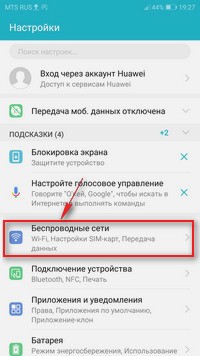
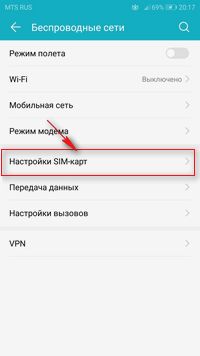
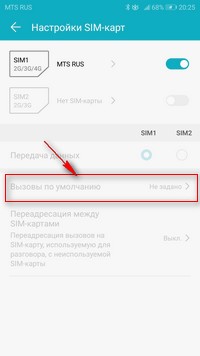





 Как выбрать основную симку для звонков на Хонор
Как выбрать основную симку для звонков на Хонор